Visão Geral
O tipo de objeto Extrator de Arquivos é capaz de obter arquivos de muitas origens diferentes.
Neste tópico, vamos descobrir como utilizá-lo para obter arquivos do Google Drive.
Google Cloud Platform
Ativando a API
A primeira coisa a se fazer, é se certificar que a sua conta do Google tem acesso à Google Drive API. Para isso acesse a página APIs e serviços ativados no Console do Google Cloud Platform.
Se a Google Drive API não estiver listada, clique no botão [+ Ativar APIs e Serviços], procure por “Google Drive API”, selecione-a e clique em Ativar:

Criando a chave de API
Após certificar-se de que a Google Drive API está ativada na sua conta, acesse a página de credenciais, em seguida clique no botão [+ Criar Credenciais], e em seguida em “Chave de API”.
Salve a chave gerada.
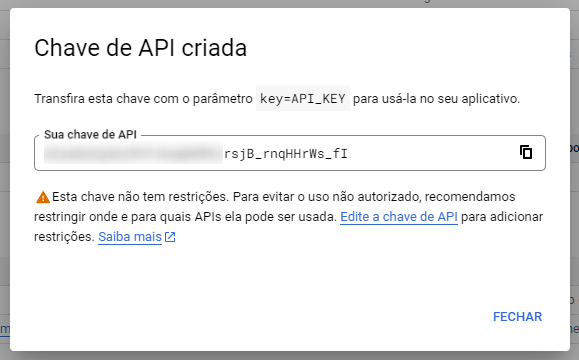
Configurando a chave de API
Após criar a chave, clique nela para fazer a configuração:
- Modifque o nome para que fique fácil identificá-la.
- Em Restrições da API, selecione “Restingir chave” e marque a Google Drive API.
Extrator de Arquivos
Agora vamos criar um Extrator de Arquivos capaz de obter um arquivo do Google Drive através de um requisição de Web API
No Latromi Client, acesse, Desenvolvimento → Extrator de Arquivos, e informe um nome para o extrator de arquivos
Fonte de Dados
Na seção “Fontes de Dados”, vamos informar um comando SQL de exemplo, retornando informações estáticas que representam o ID do Arquivo (fileid) e a chave de API (apikey).
Modifique esse comando SQL para usar a sua chave de API e buscar as informações de arquivos salvas no seu banco de dados:
SELECT
'1RnOaiz4pb6m2XhhtWEmxLXX1bzO5TtmK' fileid
, '...............rsjB_rnqHHrWs_fI' apikey
Origem
Agora vamos configurar a origem do arquivo para consumir a Web API do Google Drive.
Adicione uma Origem, modifique o tipo para “Web API” e selecione a fonte de dados criada no passo anterior.
Configure o componente de Web API da seguinte maneira:
-
Método
GET -
URL
https://www.googleapis.com/drive/v3/files/{Dados.fileid} -
Em “Parâmetros”, informe o parâmetro “alt” com valor “media”.
-
Em “Autorização”, informe:
Tipo API Key Chave keyValor {Dados.apikey}Adicionar à Parâmetros da URL
Essa configuração é suficiente para fazer o download do arquivo. Acesse a documentação completa fornecida pelo Google neste link.
Chamando o Extrator
O Extrator de Arquivos pode ser chamado em alguns pontos específicos da plataforma, como em links da Consulta ou no componente “ImageView” do Formulário.
Também é possível acessar o Extrator de Arquivos através de uma URL.
Para baixar o arquivo:
api/fileextractors/<Codigo do Extrator>/downloadfile/?<parametro1>=<valor do "parametro1">
Para visualizar o arquivo no navegador:
api/fileextractors/<Codigo do Extrator>/getfile/?<parametro1>=<valor do "parametro1">